


在 Windows 11系统中,添加新用户是一项常见且重要的操作,特别适用于家庭共享电脑或办公场所。通过添加新用户,可以为不同的用户账户提供个性化的桌面设置、文件访问权限和隐私保护。如果您需要在 Windows 11 中添加新用户,接下来将介绍一些简单的步骤,帮助您成功创建新的用户账户。
具体方法如下:
1、右键单击任务栏左下角的开始按钮,选择菜单中的"Windows 终端 (管理员)"。
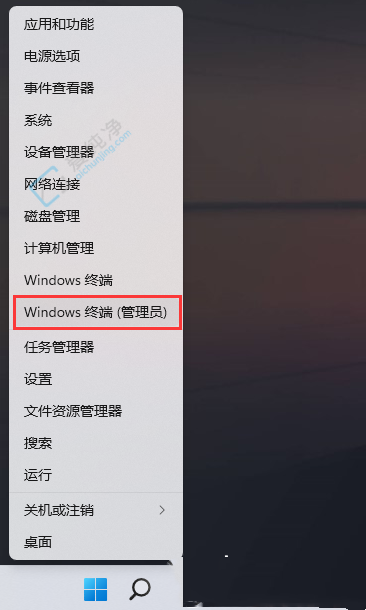
2、在打开的窗口中输入命令"net user PE8 789456 /add",即可创建一个名为"PE8",登录密码为 789456 的用户。
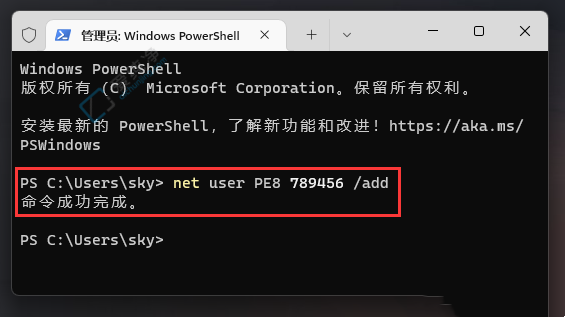
3、接着输入命令"net localgroup administrators PE8 /add",赋予"PE8"用户管理员权限。
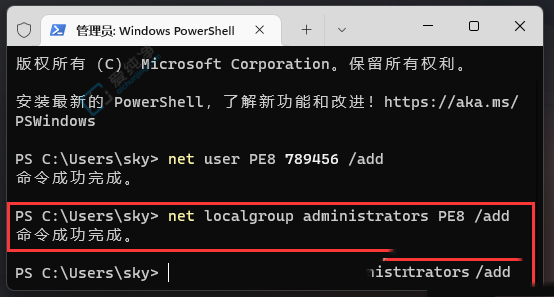
4、右键单击桌面上的"此电脑",选择菜单中的"管理"。
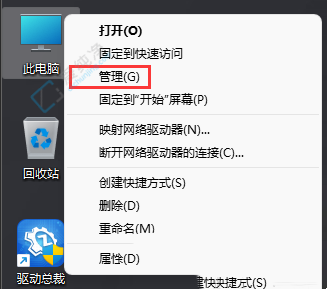
5、在新打开的窗口中,依次点击左侧栏中的"本地用户和组" -> "用户",然后在右侧找到"PE8"用户。
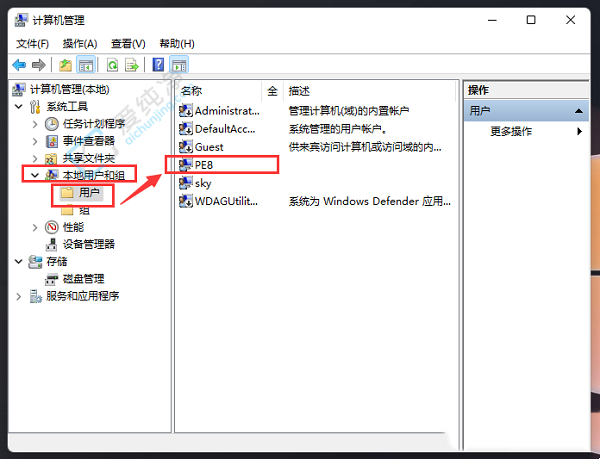
6、最后,点击开始按钮左下角的图标,选择用户头像,切换到新创建的用户即可登录。
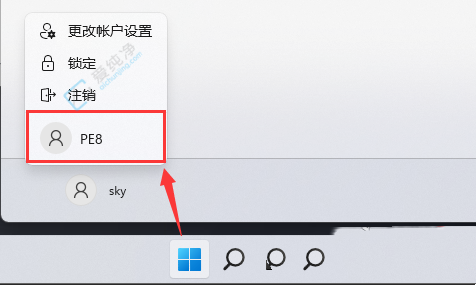
通过本文介绍的方法,希望可以帮助到那些需要在Windows 11系统中添加新用户账户的用户,顺利完成操作并为他人提供独立的电脑使用环境。添加新用户账户不仅可以保护个人隐私和数据安全,也可以让多个用户可以在同一台电脑上独立进行工作和使用。
| 留言与评论(共有 条评论) |